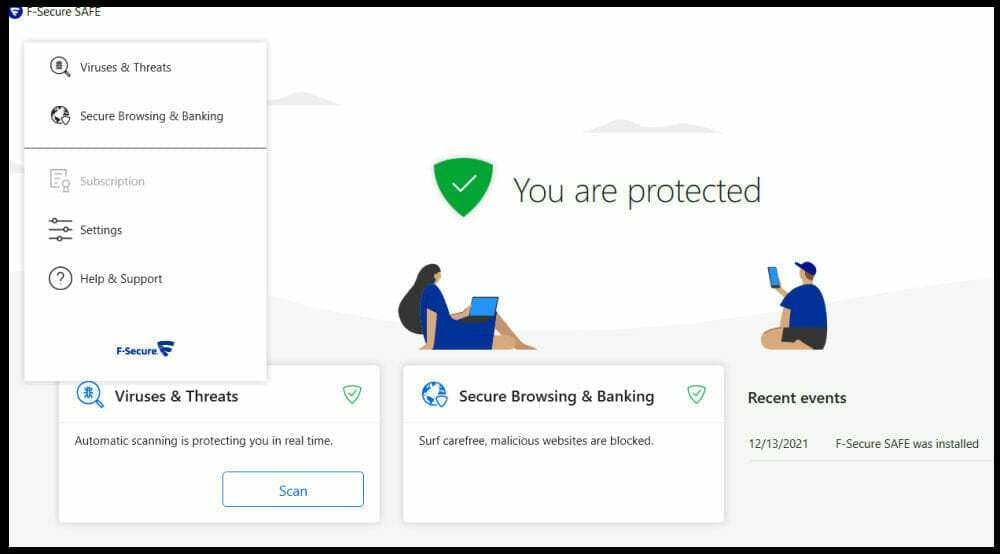Спочатку спробуйте відкрити веб-сайт Roblox в іншому браузері
- Щоб виправити помилку конфіденційності Roblox, ви можете очистити файли cookie та кеш-пам’ять браузера, змінити DNS-сервер на Public DNS або скинути налаштування веб-переглядача.
- Продовжуйте читати, щоб дізнатися про кроки для кожного методу!

Якщо ви не можете отримати доступ до веб-сайту Roblox і отримуєте повідомлення про помилку «Ваше підключення не приватне», цей посібник може допомогти.
Ми обговоримо ймовірні причини та запропонуємо рішення, перевірені експертами WR, щоб миттєво виправити помилку конфіденційності на Roblox.
Що викликає помилку конфіденційності на Roblox?
- Слабке підключення до Інтернету.
- Пошкоджений кеш браузера.
- Як я можу виправити помилку конфіденційності на Roblox?
- 1. Очистіть кеш браузера та файли cookie
- 2. Змініть DNS-сервер на Public DNS
- 3. Налаштуйте параметри конфіденційності Roblox
- 4. Виконайте команду ipconfig
- 5. Змініть параметри безпеки браузера
- 6. Перезавантажте браузер
Як я можу виправити помилку конфіденційності на Roblox?
Перш ніж переходити до розширених кроків усунення несправностей, щоб виправити помилку «Ваше підключення не є приватним» під час доступу до Roblox, ось кілька речей, які ви повинні спробувати:
Як ми тестуємо, перевіряємо та оцінюємо?
Протягом останніх 6 місяців ми працювали над створенням нової системи перегляду того, як ми створюємо контент. Використовуючи його, ми згодом переробили більшість наших статей, щоб надати фактичні практичні знання про створені нами посібники.
Більш детально ви можете прочитати як ми тестуємо, переглядаємо та оцінюємо в WindowsReport.
- Перевірте, чи є у вас стабільне підключення до Інтернету, двічі перевірте URL-адресу, потім оновіть сторінку та перевірте Статус сервера Roblox.
- Перезавантажте комп’ютер або маршрутизатор, щоб оновити з’єднання, спробуйте інший браузер і вимкніть VPN, якщо він використовується.
- Переконайтеся, що ви натиснули Дозволити у спливаючих вікнах для Roblox.com.
1. Очистіть кеш браузера та файли cookie
- Запустіть бажаний браузер, тут ми використовуємо Google Chrome.
- Натисніть на три крапки і виберіть Налаштування зі спадного меню.

- Натисніть на Конфіденційність і безпека на лівій панелі та натисніть Видалення даних про переглянуті.

- Далі, для Діапазон часу, вибрати Весь час зі спадного списку, а потім виберіть Файли cookie та інші дані сайту і Кешовані зображення та файли.

- Натисніть Очистити дані.
Очищення даних браузера може допомогти вам вирішити поширену проблему Виникла проблема з вашим запитом Roblox і код помилки 0; прочитайте посібники, щоб дізнатися про це.
2. Змініть DNS-сервер на Public DNS
- Натисніть вікна ключ, вид панель управлінняі натисніть ВІДЧИНЕНО.

- Виберіть Категорія для Переглянути за і натисніть Мережа та Інтернет.

- Натисніть Центр мереж і спільного доступу.

- Виберіть Змінити налаштування адаптера з лівої панелі.

- Клацніть правою кнопкою миші активне підключення та виберіть Властивості.

- Виберіть Інтернет-протокол версії 4 (TCP/IPv4) і натисніть кнопку Властивості кнопку.

- Тепер виберіть перемикач поряд Використовуйте наступні адреси DNS-серверів.
- Для Бажаний сервер DNS, вид 8.8.8.8, і Альтернативний DNS-сервер, вид 8.8.4.4.

- Натисніть в порядку, потім в порядку знову, щоб зберегти зміни.
Зміна DNS на загальнодоступні DNS-сервери може підвищити надійність служб DNS, перезавантажте комп’ютер і спробуйте зараз отримати доступ до веб-сайту.
- 7 простих способів виправити помилку файлової системи 2147163890
- Як виправити код помилки автентифікації 0 на Roblox
- Виправлення: оновіть налаштування свого пристрою, щоб приймати медіафайли
3. Налаштуйте параметри конфіденційності Roblox
- Запустіть бажаний браузер або інший браузер і перейдіть до офіційний сайт Roblox.
- Увійдіть у свій обліковий запис Roblox.
- Перейдіть у верхній правий кут, натисніть значок шестірні, а потім виберіть Налаштування.

- Далі перейдіть до Конфіденційність і забезпечити Обмеження облікових записів вимкнено параметр увімкнено.

- Прокрутіть вниз до опції Хто може спілкуватися зі мною в текстовому чаті варіант і виберіть Всі.

- Натисніть зберегти щоб підтвердити зміни.
4. Виконайте команду ipconfig
- Натисніть вікна ключ, вид cmdі натисніть Запустити від імені адміністратора.

- Введіть наступні команди, щоб звільнити поточну оренду IP-адреси для всіх мережевих інтерфейсів на вашому ПК та запитати нову оренду IP-адреси від сервера DHCP, а потім натисніть Введіть після кожної команди:

ipconfig /release
ipconfig /renew
- Щоб очистити DNS, скопіюйте та вставте наступну команду, щоб очистити та скинути вміст DNS, і натисніть Введіть:
ipconfig /flushdns
5. Змініть параметри безпеки браузера
- Запустіть бажаний браузер, тут ми використовуємо Google Chrome.
- Натисніть на три крапки і виберіть Налаштування зі спадного меню.

- Виберіть Конфіденційність і безпека і натисніть Безпека.

- Під Безпечний перегляд, виберіть Стандартний захист і дотримуйтесь інструкцій на екрані, щоб завершити процес.

Увімкнення цієї функції допоможе вам захиститися від зловмисного програмного забезпечення, фішингу та інших веб-загроз, щоб забезпечити вам безпечнішу роботу в Інтернеті.
6. Перезавантажте браузер
- Запустіть бажаний браузер, тут ми використовуємо Google Chrome.
- Натисніть на три крапки і виберіть Налаштування зі спадного меню.

- Виберіть Скидання налаштувань на лівій панелі та натисніть Відновлення початкових значень за замовчуванням.

- Натисніть на Скидання налаштувань варіант.

Скидання браузера може допомогти вам виправити Roblox не працюватиме в Google Chrome проблема; прочитайте цей посібник, щоб дізнатися більше.
Підсумовуючи, щоб уникнути помилки конфіденційності на Roblox, переконайтеся, що у вас стабільне мережеве з’єднання, і час від часу очищайте файли cookie та кеш браузера.
Крім того, зміна DNS-сервера toa Public DNS може допомогти вам отримати швидкий досвід веб-перегляду та зменшити технічні проблеми, які порушують з’єднання.
Деякі користувачі також стикалися Roblox зависає та виходить з ладу на комп’ютері, але ми розглянули цю проблему в окремому посібнику.
Ми пропустили крок, який допоміг вам виправити повідомлення про помилку «Ваше підключення не приватне»? Не соромтеся згадувати про це в розділі коментарів нижче. Ми додамо його до списку!